Bước 1: Tải về ứng dụng miễn phí Notcho từ App Store. Ứng dụng này sẽ giúp bạn ẩn đi chiếc tai thỏ đáng ghét.
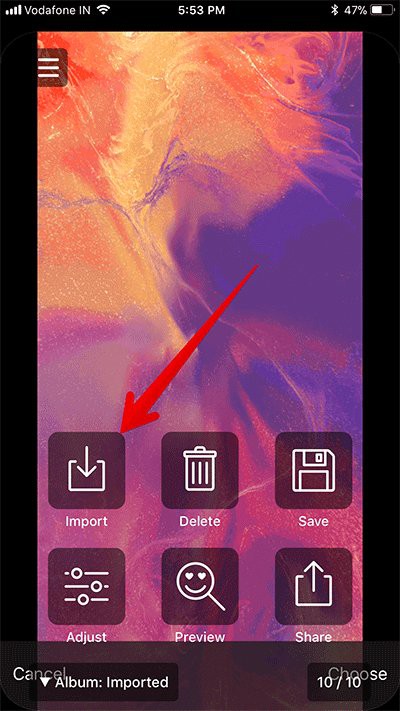
Bước 2: Khởi chạy ứng dụng. Bạn có hai lựa chọn là dùng bất kỳ tấm ảnh nào trong Camera Roll làm hình nền hoặc sử dụng những tấm ảnh có sẵn trong ứng dụng. Nếu bạn muốn dùng hình trong Camera Roll thì nhấn nút Import, sau đó chọn một ảnh bất kỳ. Còn nếu bạn muốn dùng hình nền có sẵn thì vuốt sang phải hoặc trái của ứng dụng để chọn ảnh nền mình thích.
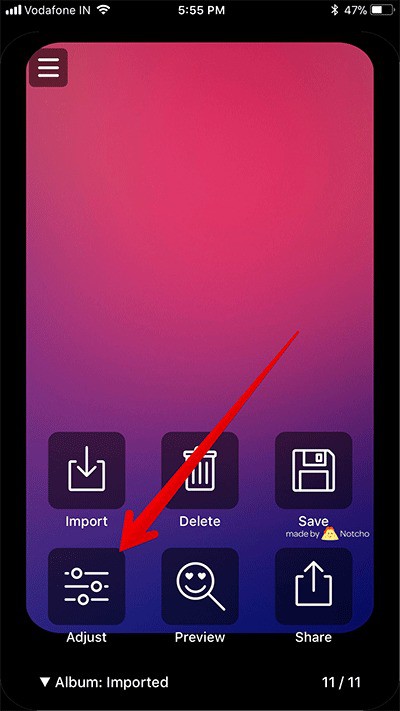
Bước 3: Bây giờ bạn nhấn nút Adjust. Sau đó, bạn có thể di chuyển hình ảnh và chia tỉ lệ sao cho thật đẹp mắt trên màn hình.
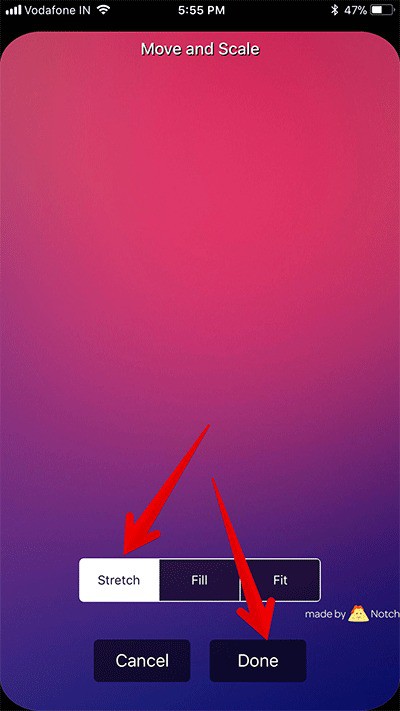
Bước 4: Nhấn nút Done.
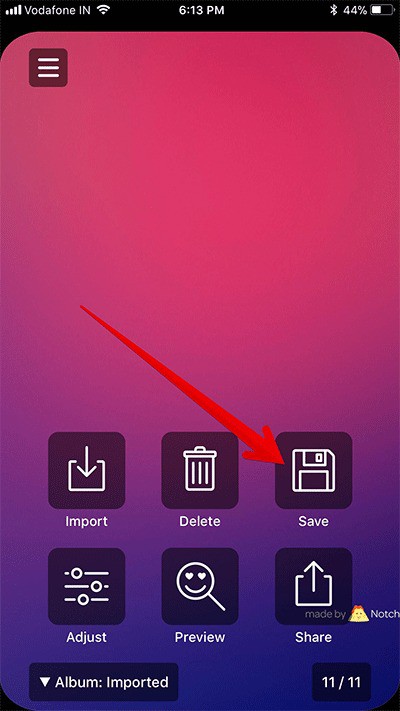
Bước 5: Nhấn nút Save để lưu lại.
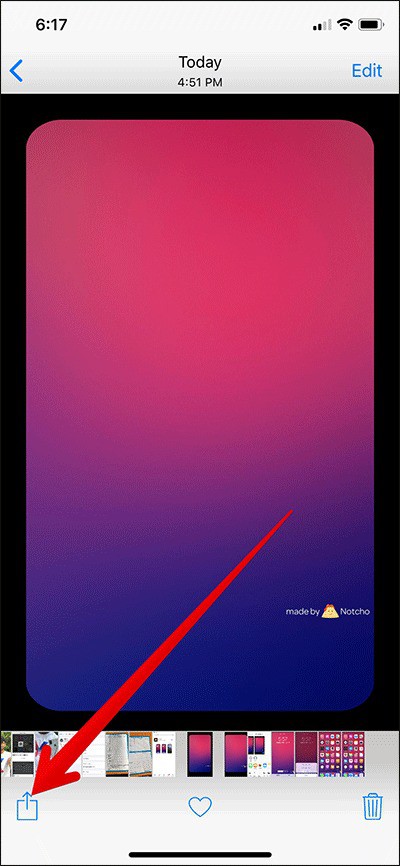
Bước 6: Mở ứng dụng Photo (Ảnh) và chọn bức ảnh bạn vừa tạo. Nhấn nút Chia sẻ ở góc dưới bên trái màn hình.
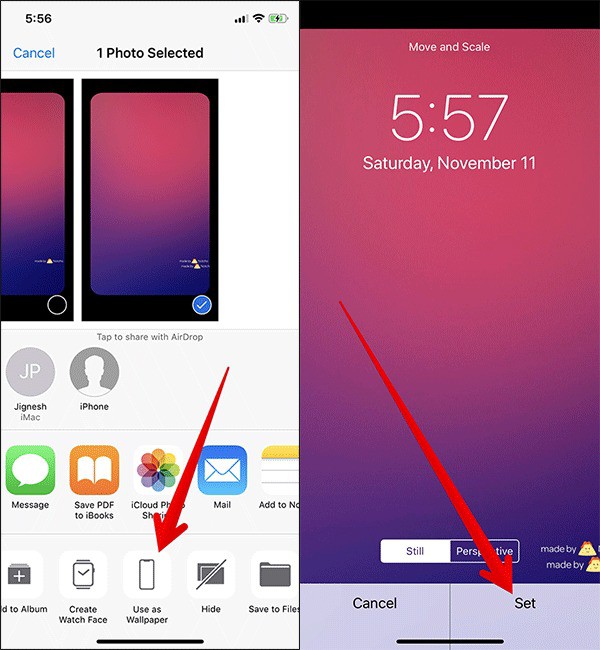
Bước 7: Bạn chạm vào Use as Wallpaper, sau đó chọn Set.
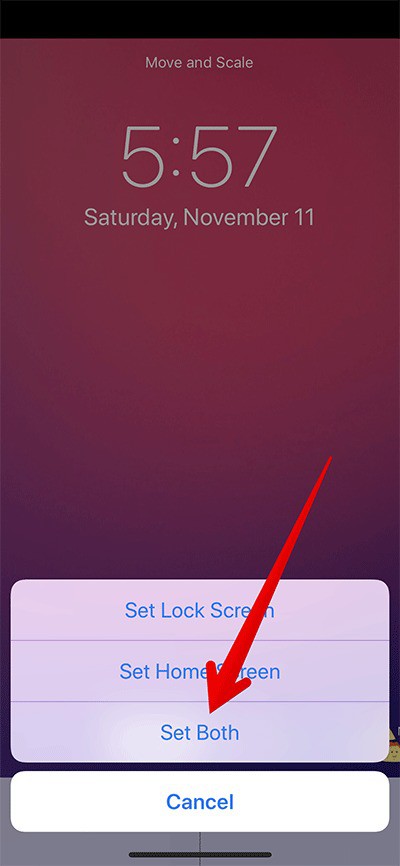
Bước 8: Bạn có thể chọn bức ảnh không có tai thỏ này làm hình nền cho màn hình Home (Set Home Screen) hoặc màn hình khóa (Set Lock Screen), hoặc cả hai (Set Both).
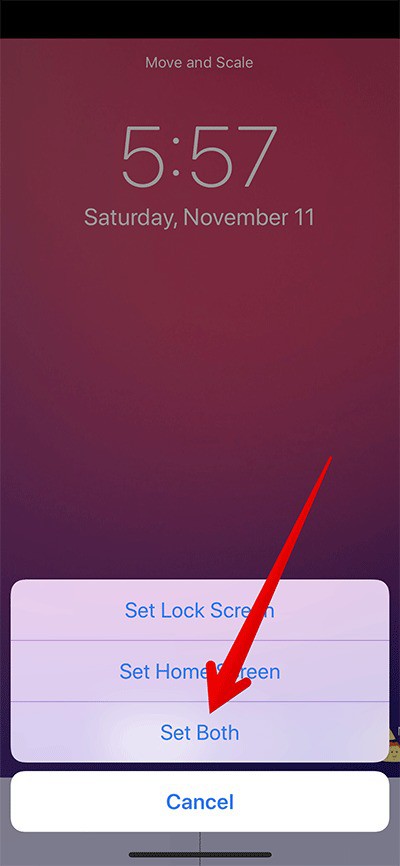
Bây giờ bạn có thể kiểm tra màn hình Home hoặc màn hình khóa. Thật tuyệt vời, tai thỏ đã được ẩn đi một cách đẹp mắt.
* Mời quý độc giả theo dõi các chương trình đã phát sóng của Đài Truyền hình Việt Nam trên TV Online!





Bình luận (0)